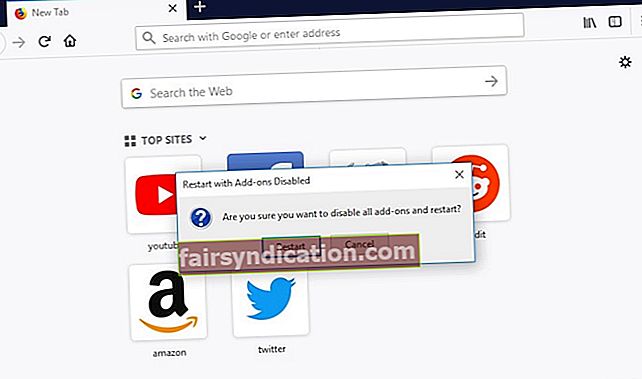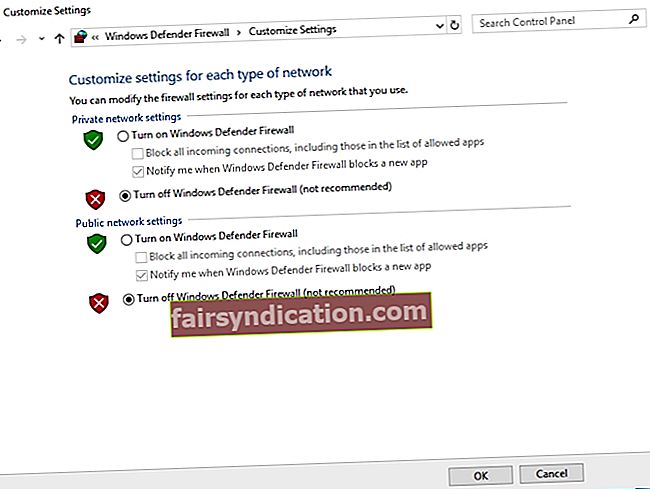“Miega lapsa nenoķer mājputnus”
Bendžamins Franklins
Lai gan Firefox var šķist pārāk nevainojams pārlūks, lai tas neizdotos, bēdīgā patiesība ir tā, ka tam var būt diezgan pastāvīgas problēmas. Ja esat šeit, tad šī raksta nosaukumā minētās nepatikšanas jūs satrauc, tāpēc ir pienācis laiks kārtīgam traucējummeklēšanas piedzīvojumam, vai ne?
Ssl_error_rx_record_too_long Firefox kļūda var parādīties jebkurā no jaunākajām Microsoft OS versijām: Windows 7, 8, 8.1 un 10. Attiecīgā problēma rodas, mēģinot izveidot savienojumu ar vietni, izmantojot HTTPS protokolu, un tas nozīmē jūsu drošais savienojums neizdodas.
Diemžēl var izrādīties diezgan grūti izsekot nelaimes cēloni: tas var rasties no skarbajiem drošības iestatījumiem, protokola problēmām, programmatūras konfliktiem vai pārlūka problēmām. Lai arī kāds būtu jūsu gadījums, ir svarīgi problēmu nekavējoties novērst un novērst tās atkārtošanos.
Tātad, ja jūs meklējat vienkāršāko veidu, kā novērst kļūdas kodu SSL_ERROR_RX_RECORD_TOO_LONG Firefox, jums ir paveicies, ka esat ieradies īstajā vietā. Mēs piekrītam, ka šis jautājums mūsdienās ir ārkārtīgi satraucošs un pārāk izplatīts. Tāpēc esam savākuši daudz vienkāršu un efektīvu labojumu jūsu ssl_error_rx_record_too_long Firefox problēmai:
Pārslēdzieties uz HTTP
Ātrākais veids, kā piekļūt vietnei, kuru bloķē nepatīkamais ziņojums Drošs savienojums neizdevās, ir URL sākumā aizstāt // ar //. Šis risinājums ir izrādījies noderīgs daudziem lietotājiem, tāpēc varat to izmēģināt.
Noņemiet Firefox papildinājumus
Lai gan papildinājumi parasti ir diezgan noderīgi, tiek ziņots, ka tie bieži rada vairākas savienojuma problēmas. Paturot to prātā, mēģiniet atspējot Firefox papildinājumus:
- Pārejiet uz Firefox URL joslu.
- Ierakstiet about: addons. Nospiediet Enter.
- Atrodiet savus papildinājumus. Blakus viņiem nospiediet Atspējot.
Visbeidzot restartējiet pārlūkprogrammu un pārbaudiet, vai problēma ir novērsta.
Palaidiet Firefox drošajā režīmā
Lieta ir tāda, ka Firefox atjaunošana uz noklusējuma iestatījumiem var atrisināt problēmu ssl_error_rx_record_too_long. Lai gan jums varētu patikt jūsu pielāgotais pārlūks, izvēloties starp jaukiem papildinājumiem un motīviem un drošu savienojumu, ir prātīgāk izvēlēties pēdējo. Tādējādi, lai atvērtu Firefox drošajā režīmā, jums jādara šādi:
- Palaidiet pārlūkprogrammu Firefox.
- Noklikšķiniet uz Atvērt izvēlni. Pēc tam atlasiet Palīdzība.
- Noklikšķiniet uz Restartēt ar atspējotiem papildinājumiem.
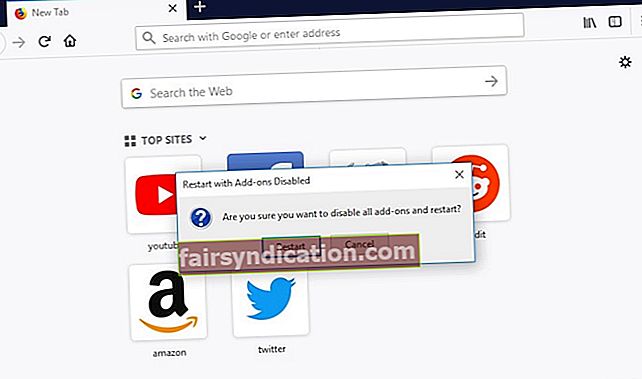
- Nospiediet Restartēt. Noklikšķiniet uz Sākt drošajā režīmā.
Tagad pārbaudiet, vai iepriekš norādītā manipulācija ir atrisinājusi jūsu problēmu.
Pārbaudiet starpniekservera iestatījumus
Ja izmantojat starpniekserveri, iestatiet pareizus starpniekservera iestatījumus. Problēma ir tā, ka tie, iespējams, ir konfigurēti nepareizi, kas var izraisīt ssl_error_rx_record_too_long Firefox kļūdu. Pārbaudiet tos tūlīt un mēģiniet vēlreiz izveidot savienojumu ar vēlamo vietni.
Atspējojiet Firefox starpniekserveri
Ja joprojām pastāv kļūda ssl_error_rx_record_too_long, visticamāk, vainīgais ir starpniekservera savienojums. Tāpēc iesakām to atspējot un pārbaudīt, vai tas ir palīdzējis jums novērst attiecīgo problēmu. Lai atspējotu opciju Starpniekserveris pārlūkprogrammā Firefox, ir nepieciešami norādījumi:
- Atveriet izvēlni un atlasiet Opcijas.
- Atveriet sadaļu Tīkla starpniekserveris.
- Atlasiet Iestatījumi. Atveriet sadaļu Konfigurēt starpniekservera piekļuvi internetam un atlasiet opciju Nav starpniekservera.
- Noklikšķiniet uz Labi. Pēc tam restartējiet pārlūku.
Mēs ceram, ka šis triks ir izrādījies noderīgs.
Atjauniniet Firefox
Neskatoties uz to, ka Firefox ir konfigurēts automātiski atjaunināties ikreiz, kad parādās jaunākie tā uzlabojumi un attīstība, šī funkcija kādu noslēpumainu iemeslu dēļ var nedarboties tā, kā paredzēts. Tātad, ja jūsu Firefox ir novecojis un turpina rasties problēma ssl_error_rx_record_too_long, situācija nepārprotami prasa pārlūkprogrammas atjaunināšanu. Šeit ir norādījumi par to:
- Palaidiet pārlūkprogrammu Firefox.
- Pārejiet augšējā labajā stūrī. Noklikšķiniet uz izvēlnes ikonas.
- Noklikšķiniet uz Palīdzība. Nolaižamajā izvēlnē atlasiet Par Firefox.
- Jūs tiksiet novirzīts uz Firefox versijas ekrānu. Ja nepieciešams, jūsu pārlūkprogramma tiks automātiski atjaunināta.
Pēc Firefox atjaunināšanas restartējiet pārlūku un pārbaudiet, vai savienojums ir kārtībā.

Uz laiku atspējojiet antivīrusu
Diemžēl dažas darbības līnijas, ko veic spēcīgi antivīrusu risinājumi, var būt nedaudz pārāk skarbas. Tas varētu būt jūsu gadījums, jo jūsu drošības rīks, iespējams, ir izmantojis noteiktus SSL sertifikātus vai jūsu Firefox kopumā. Ņemot to vērā, mēs uzskatām, ka jums, iespējams, būs īslaicīgi jāatspējo antivīrusu programmatūra un jāpārbauda, vai tas patiešām ir ļaunums, kas slēpjas jūsu jautājumā.
Ja izmantojat produktu, kas nav Microsoft produkts, pārbaudiet tā rokasgrāmatu un uzziniet, kā to atspējot, lai pārbaudītu, vai tas patiešām ir vainojams jūsu drošā savienojuma kļūmē. Ja kā galveno sistēmas aizsargu esat izvēlējies iebūvēto Windows Defender drošības komplektu, šeit varat atspējot tā reāllaika aizsardzības funkciju
operētājsistēmā Windows 10:
- Pārejiet uz uzdevumjoslu un noklikšķiniet uz Windows logotipa ikonas, lai atvērtu izvēlni Sākt.
- Pārejiet uz zobrata ikonu un noklikšķiniet uz tās, lai atvērtu iestatījumus.
- Atlasiet Atjaunināt un drošība un pārejiet uz Windows drošību.
- Noklikšķiniet uz vīrusu un draudu aizsardzības un atlasiet tās iestatījumus.
- Pārejiet uz opciju Reāllaika aizsardzība. Izslēdz to.
operētājsistēmā Windows 8:
- Atveriet izvēlni Sākt un atveriet vadības paneli.
- Iestatiet vadības paneli ikonu skatā.
- Noklikšķiniet uz Windows Defender ikonas.
- Pārejiet uz cilni Iestatījumi.
- Kreisajā rūtī atlasiet Reāllaika aizsardzība.
- Noņemiet atzīmi no izvēles rūtiņas Ieslēgt reāllaika aizsardzību. Noklikšķiniet uz Saglabāt izmaiņas.
operētājsistēmā Windows 7:
- Dodieties uz izvēlni Sākt un ievadiet Vadības panelis. Iestatiet tā skatu uz ikonām.
- Atrodiet Windows Defender. Noklikšķiniet uz tā.
- Atlasiet Rīki. Dodieties uz Opcijas.
- Pārejiet uz kreiso rūti. Noklikšķiniet uz Reāllaika aizsardzība.
- Noņemiet atzīmi no izvēles rūtiņas Izmantot reāllaika aizsardzību. Saglabājiet iestatījumus.
Pārbaudiet, vai problēma joprojām pastāv. Ja tā vairs nav, sazinieties ar sava produkta ražotāja atbalsta komandu vai apsveriet iespēju pāriet uz citu risinājumu. Piemēram, varat izmēģināt Auslogics Anti-Malware: tas ir izcilākais rīks, kas novērš ļaunprātīgu programmatūru, neradot programmatūras konfliktus vai savienojuma problēmas jūsu sistēmā.
Pārbaudiet ugunsmūri un pielāgojiet drošības iestatījumus
Windows ugunsmūris pasargā jūsu sistēmu no nesankcionētas piekļuves, kas visos gadījumos ir ārkārtīgi svarīgs kibernoziedznieku pulkā. Neskatoties uz to, šis komponents var iemest uzgriežņu atslēgu jūsu Firefox pārlūka darbos. Tātad, ja nevarat piekļūt vietnei, kuru uzskatāt par uzticamu un kurš saturs jums ir svarīgs, var izrādīties noderīgi īslaicīgi atspējot Windows ugunsmūri:
- Atveriet vadības paneli un pārejiet uz sadaļu Sistēma un drošība.
- Atlasiet Windows Defender ugunsmūri.
- Atlasiet Ieslēgt vai izslēgt Windows Defender ugunsmūri.
- Izvēlieties Izslēgt Windows ugunsmūri (nav ieteicams).
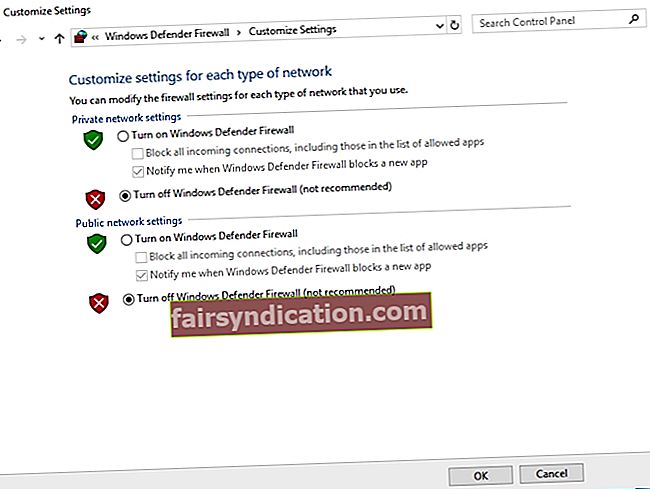
- Noklikšķiniet uz Labi, lai saglabātu izmaiņas.
Tagad, kad jūsu Windows Defender ugunsmūris ir izslēgts, pārbaudiet, vai problēma ir novērsta. Ja tā ir, iespējams, vēlēsities konfigurēt savus iestatījumus, lai varētu nokļūt vajadzīgajā vietnē, neapdraudot vispārējo drošību:
- Atveriet sadaļu Meklēšana un ierakstiet “Interneta opcijas” (bez pēdiņām).
- Opciju sarakstā atlasiet Interneta opcijas.
- Pārejiet uz cilni Drošība. Pāriet uz uzticamām vietnēm.
- Noklikšķiniet uz Vietnes. Atveriet sadaļu Pievienot šo vietni zonai.
- Pievienojiet tās vietnes URL, kuru vēlaties iekļaut baltajā sarakstā.
- Pēc tam noklikšķiniet uz Pievienot un aizvērt.
Pārstartējiet datoru un pārbaudiet, vai varat piekļūt vēlamajai vietnei.
Konfigurējiet security.tls.version.max
Cits risinājums, kas var palīdzēt atrisināt Firefox problēmu, nozīmē iestatījuma security.tls.version.max pielāgošanu. Lūk, kā jūs to varat izdarīt:
- Palaidiet pārlūkprogrammu Firefox. Atveriet jaunu cilni.
- Firefox URL joslā ierakstiet about: config. Nospiediet taustiņu Enter.
- Ja saņemat brīdinājuma ziņojumu, noklikšķiniet uz Es piekrītu riskam.
- Atveriet meklēšanas apgabalu un ierakstiet ‘security.tls.version.max’ (bez pēdiņām).
- Veiciet dubultklikšķi uz security.tls.version.max, kad tas parādās rezultātu sarakstā.
- Tiks atvērts logs Enter integer value. Ievadiet 0 un noklikšķiniet uz Labi.
Paturiet prātā, ka šī metode ir ērts veids, kā apiet problēmu, taču tā nav pastāvīgs risinājums. Jūsu Firefox problēma var atkal parādīties, tāpēc uzskatiet šo triku par pagaidu labojumu.
Izmantojiet VPN
Tiek ziņots, ka VPN izmantošana daudziem lietotājiem ir atrisinājusi ssl_error_rx_record_too_long Firefox problēmu, tāpēc tas varētu palīdzēt arī jums. Jūs varat brīvi izvēlēties jebkuru VPN iespēju, kuru uzskatāt par piemērotu: par laimi, mūsdienās tirgū ir pieejams daudz.
Atsvaidziniet Firefox
Ja jums līdz šim nav izdevies novērst Firefox problēmu, pārlūka atsvaidzināšana var būt jūsu labākais solījums. Veiciet tālāk norādītās darbības, lai Firefox varētu sākt no jauna.
- Atveriet Firefox URL joslu.
- Ierakstiet about: support un nospiediet Enter.
- Noklikšķiniet uz pogas Atsvaidzināt Firefox.
- Pēc tam noklikšķiniet uz Atsvaidzināt Firefox.
Pēc pārlūkprogrammas atsvaidzināšanas restartējiet to un pārbaudiet, vai varat izveidot savienojumu ar nepieciešamo.
Pārinstalējiet pārlūkprogrammu
Kodolierīce ir Firefox pārinstalēšana. Šī procedūra ir diezgan vienkārša: atinstalējiet pārlūku un atcerieties noņemt tā pārpalikumus; pēc tam vēlreiz instalējiet Firefox.
Šeit tas ir: tagad jūs zināt, kā novērst kļūdas kodu ssl_error_rx_record_too_long Firefox.
Turklāt ņemiet vērā, ka, viesabonējot internetā, jums vajadzētu būt ļoti uzmanīgam: tie ir bīstami ūdeņi, tāpēc pastāvīgai modrībai ir nozīme. Tādējādi droši glabājiet savas paroles, novērsiet tīmekļa kameru uzlaušanu, atjauniniet programmatūru un izvairieties no pikšķerēšanas. Tomēr, lai pārliecinātos, ka jūsu sensitīvā informācija ir droša, jums var būt nepieciešams īpašs rīks. Par laimi šim nolūkam Auslogics BoostSpeed ir ļoti noderīgs: tas aizsargā jūsu privātumu, kā arī uzlabo datora veiktspēju.

Ātrs risinājums Lai ātri atrisinātu «SSL_ERROR_RX_RECORD_TOO_LONG» izdevumā izmantojiet drošu BEZMAKSAS rīku, ko izstrādājusi Auslogics ekspertu komanda.
Lietotnē nav ļaunprātīgas programmatūras, un tā ir paredzēta tieši šajā rakstā aprakstītajai problēmai. Vienkārši lejupielādējiet un palaidiet to datorā. bezmaksas lejupielāde
Izstrādāja Auslogics

Auslogics ir sertificēts Microsoft® Silver lietojumprogrammu izstrādātājs. Korporācija Microsoft apstiprina Auslogics augsto kompetenci kvalitatīvas programmatūras izstrādē, kas atbilst PC lietotāju pieaugošajām prasībām.
Ja jums ir kādas idejas vai jautājumi, kā rīkoties ar Firefox ssl_error_rx_record_too_long kļūdu un līdzīgām problēmām, lūdzu, atstājiet savus komentārus zemāk. Mēs labprāt mācīsimies no jums vai sniegsim jums turpmāku palīdzību.